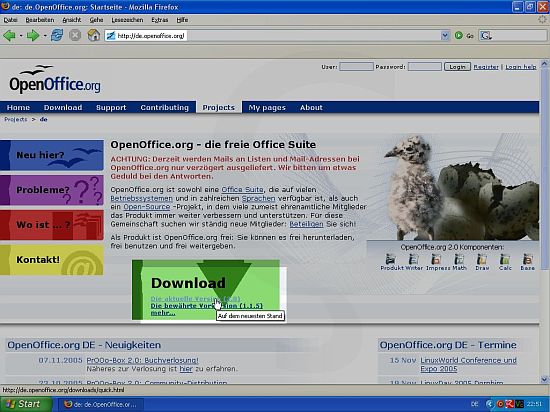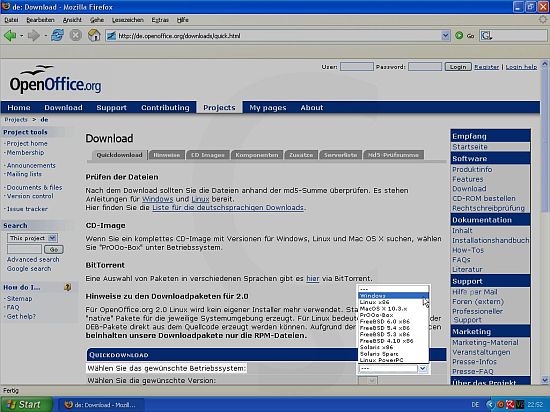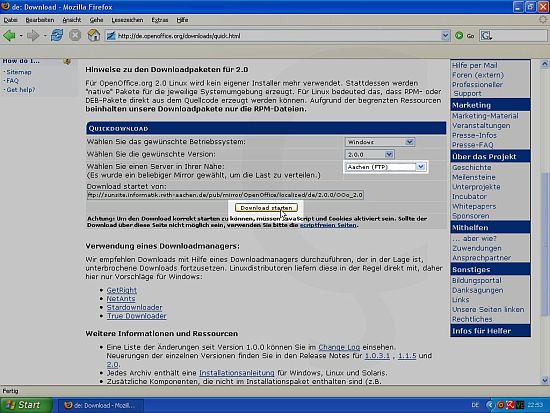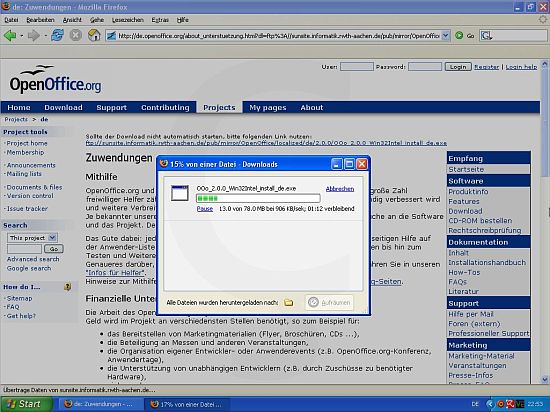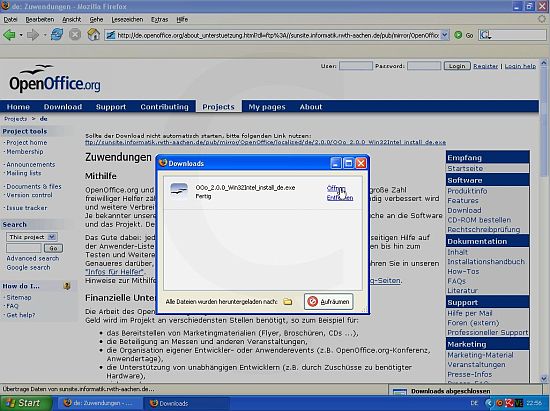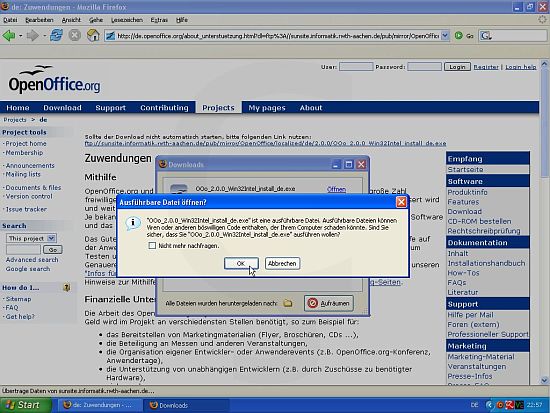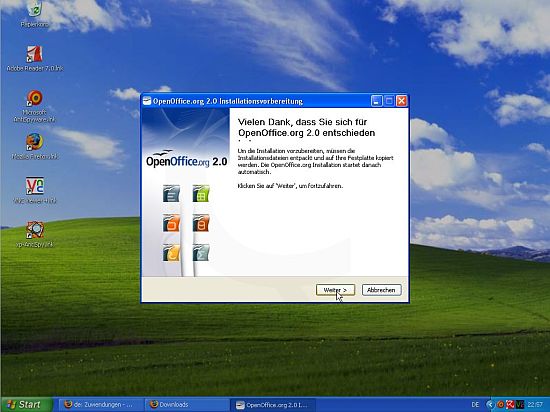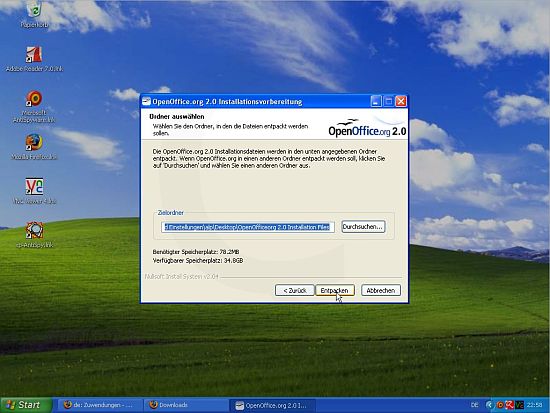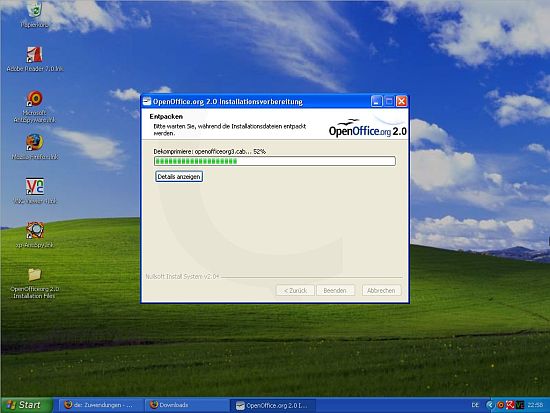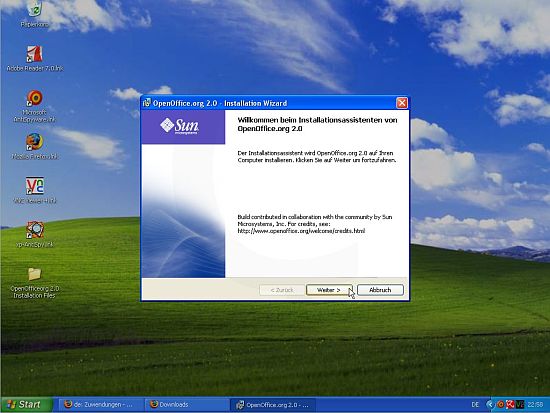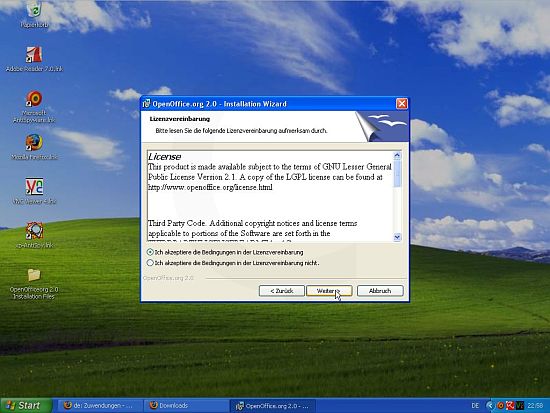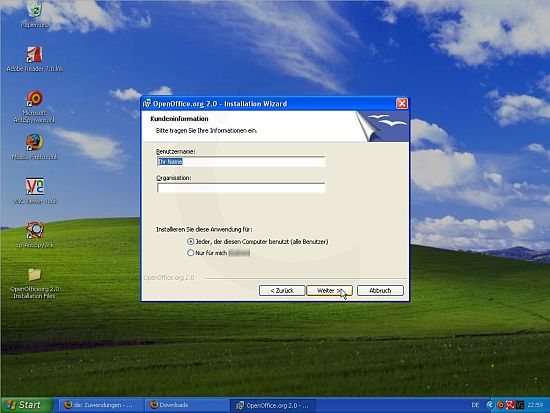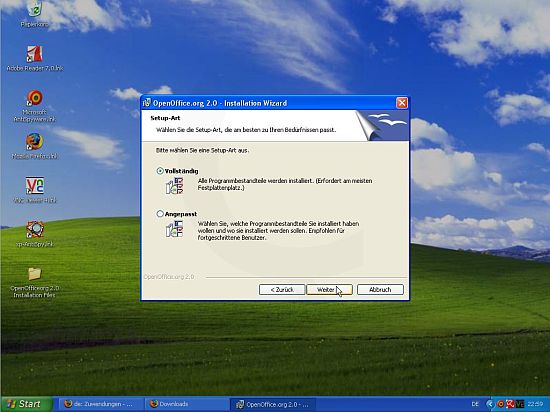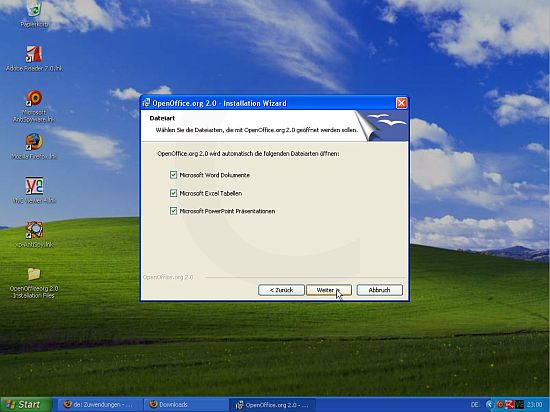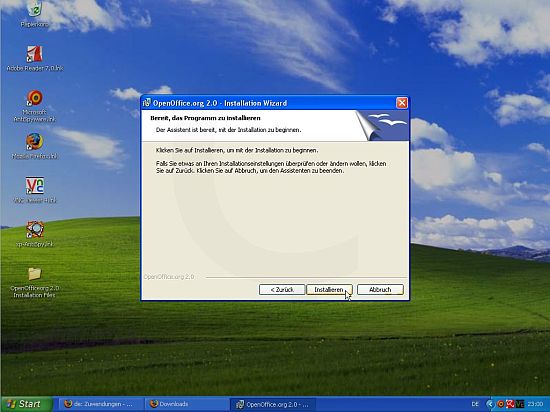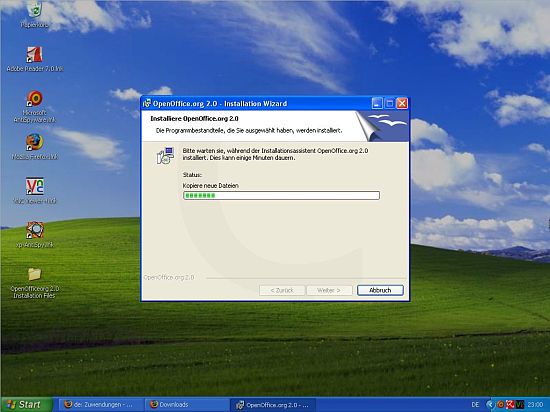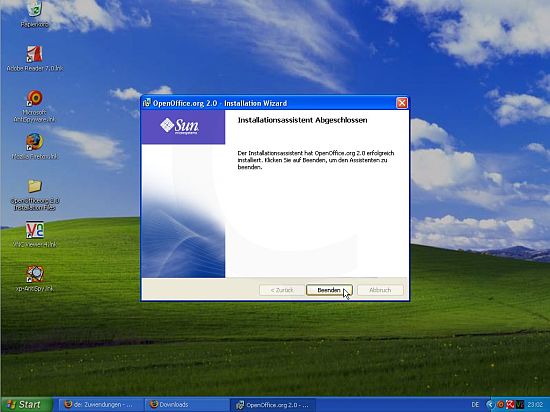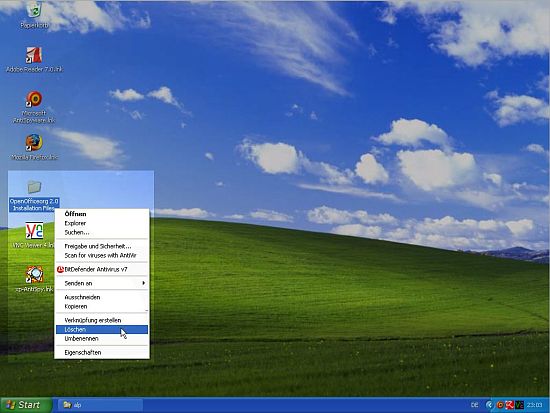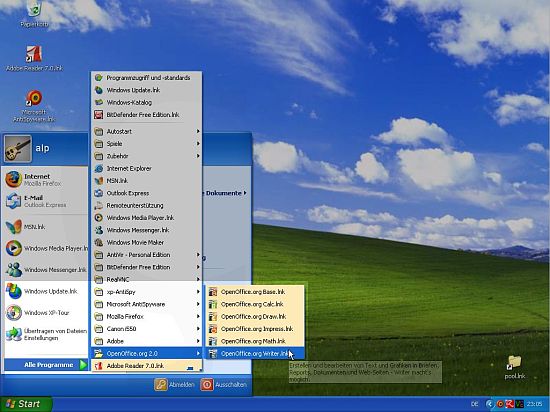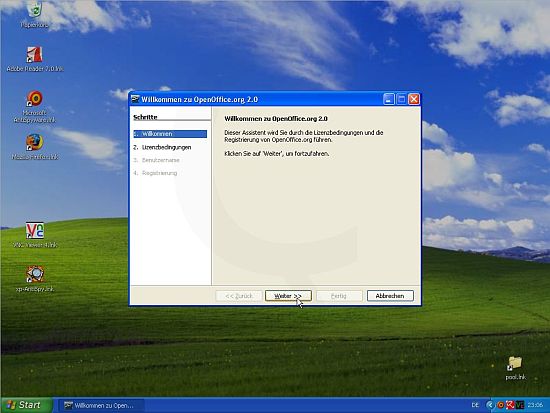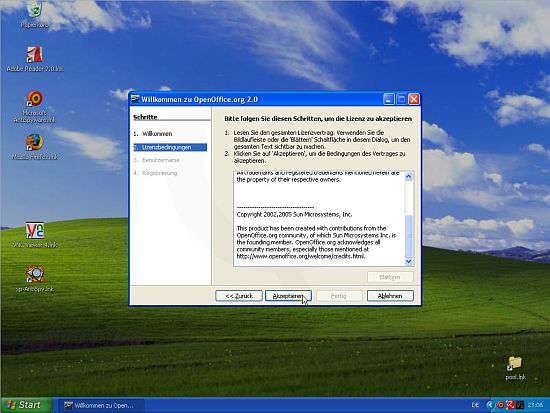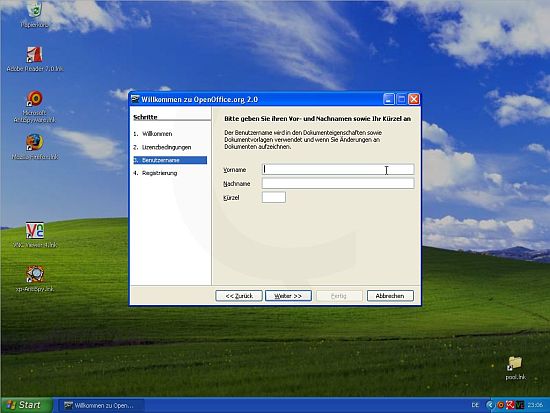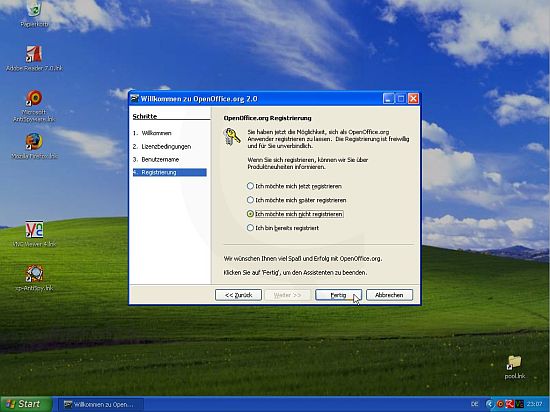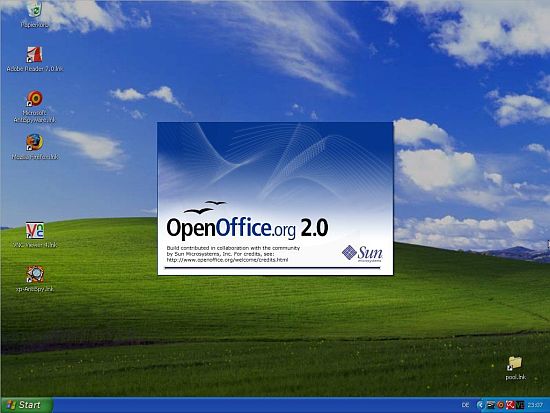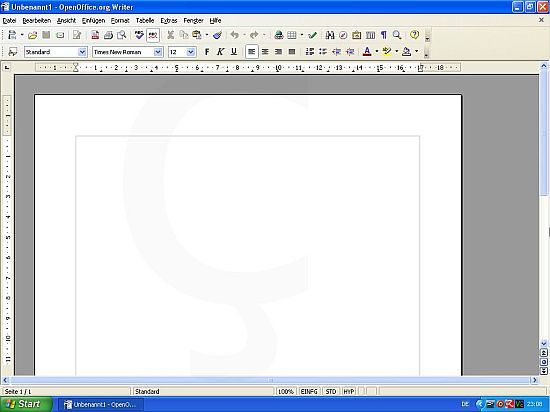- Gründe für den Umstieg auf OpenOffice
- OpenOffice von der Website runterladen
- OpenOffice installieren
OpenOffice ist ein ‚Open Source‘ Office-Paket das mittlerweile 5 Jahre alt ist und aus StarDivisions StarOffice entsprungen ist. 1999 wurde die StarOffice Suite von Sun Microsystems übernommen. Die OpenOffice-Entwicklung wird immernoch von Sun gesponsort.
OpenOffice existiert für verschiedene Plattformen und steht unter der LGPL. Es gilt heute als einer der besten Office-Anwendungen und spielt durchaus in der Liga seiner kommerziellen Kontrahenten.
Dies ist eine bebilderte Anleitung zur Installation von OpenOffice auf Windows-Systeme.
Vorteile von OpenOffice:
- Es ist Open Source (quelloffen) und dadurch sicherer
- abwärtskompatibel (keine neuen Dateiformate bei jeder neuen Version)
- kostenlos für den privaten und kommerziellen Einsatz
- es wird aktiv und zügig weiterentwickelt (schnellere Update-Zyklen)
- läuft auf Windows, Mac und Linux-Systemen
OpenOffice von der Website runterladen
-
Besuchen Sie die Seite de.openoffice.org und klicken Sie auf den Download-Link zur aktuellen Version.
-
Wählen Sie ihr Betriebssystem aus (in diesem Fall: Windows).
-
Wählen Sie einen Server in Ihrer Nähe aus und klicken Sie auf Download starten.
-
Speichern Sie die angebotene Datei irgendwo auf Ihrer Festplatte.
-
Warten Sie, bis ca. 78 MByte heruntergeladen sind.
OpenOffice installieren
-
Öffnen Sie die heruntergeladene Datei.
-
Bestätigen Sie eventuelle Sicherheitsabfragen des Browsers.
-
Der Installationsassistent von OpenOffice startet. Klicken Sie auf Weiter.
-
Akzeptieren Sie den vorgeschlagenen Ordner für die Installationsdateien mit Klick auf Entpacken.
-
Die Installationsdateien werden entpackt …
-
Klicken Sie Weiter.
-
Akzeptieren Sie die LGPL-Lizensbestimmungen, um mit der Installation fortzufahren.
-
Geben Sie ihren Benutzernamen ein. Der Benutzername kann jederzeit geändert werden.
-
Lassen Sie die Auswahl auf Vollständig stehen, um alle Komponenten von OpenOffice zu installieren.
-
Wenn Sie möchten, dass Microsoft-Office-Dateien mit den entsprechenden OpenOffice-Komponenten geöffnet werden, lassen Sie alle 3 Häckchen stehen und klicken Sie Weiter (empfohlen, wenn Sie kein MS-Office besitzen).
-
Klicken Sie auf Installieren, um die Installation zu starten.
-
Jetzt dauert es einige Minuten, bis die Dateien kopiert sind …
-
Klicken Sie auf Beenden, um die Installation abzuschließen.
-
Auf dem Desktop sehen Sie einen neuen Ordner mit der Beschriftung ‚OpenOfficeorg 2.0 Installation Files‚. Dieser Ordner wird nicht mehr gebraucht und kann getrost gelöscht werden.
-
Bestätigen Sie den Löschbefehl.
-
Sie finden nun OpenOffice 2.0 unter dem Startmenü –> Alle Programme –> OpenOffice.org 2.0.
-
Beim ersten Start einer OpenOffice-Komponente begrüßt Sie der Einrichtungsassistent.
-
Akzeptieren Sie nochmal die Lizenbedingungen.
-
Geben Sie einen Vor- und Nachnamen ein. Ihr Name kann später von OpenOffice-Funktionen verwendet werden (etwa um Ihre Dokumente zu kennzeichnen).
-
Entscheiden Sie, ob Sie sich jetzt, später oder nie bei OpenOffice.org registrieren möchten.
-
OpenOffice startet …
-
Die Textverarbeitung ‚Writer‚ steht zur Verfügung.